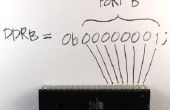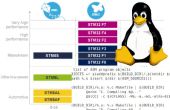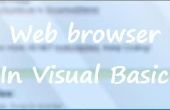Welkom bij deel 3. Dit is een kleinere tutorial die zich bezighouden zal met het eenvoudig laden van stuurprogramma's om ervoor te zorgen dat uw programmeur kan communiceren met uw computer correct.
Houd er rekening mee dat soms TinyISP en USBAVR apparaten nu voorgeladen met Windows-stuurprogramma's komt en automatisch moeten worden herkend door de computer. Als dat niet het geval is, moet u de stuurprogramma's handmatig te laden. Dit is een gids voor dit proces.
Onderhand, zou u de SPI interface hebben aangelegd. Zo niet, kunt u de vorige tutorial te bekijken, of leven met de dun draden. Als je de eerste zin lezen meer dan twee keer na de bouw van het apparaat heb ik gepresenteerd in laatste tutorial, maak je geen zorgen... het ding dat u hebt gemaakt is de SPI interface! Het is gewoon de 6-pins kabel aangesloten op een rechte set van 6 pennen die overeenkomen met de juiste pin-regeling inzake de microcontroller.
We moeten op dit punt echter om ervoor te zorgen dat de computer herkent de programmeur. Dit is de USBTinyISP apparaat van sparkfun of adafruit industrieën, die de computer met de microcontroller verbindt. Als alles in dit universum aansluit op een computer met het Windows-besturingssysteem wordt geladen, er is behoefte aan een stuurprogramma's-- en deze programmer is geen uitzondering. Echter mijn video zal u instructies geven voor de volledige installatie van de stuurprogramma's, dus er geen meer gissen is!
Aangezien ik ben het installeren van het stuurprogramma op mijn computer met de Windows 7 64-bits operating systeem, is de installatie iets anders dan de procedure voor de 32-bits besturingssysteem. Niet nood voor kopzorg hoewel--als u kan klik en sleep bestanden van de ene map naar de andere, zult u niet een probleem hebben. Blijkbaar, de drivers van sparkfun.com bevatten niet de nieuwste versie van de 64-bits stuurprogramma's. Dit is volledig uitgelegd in de video echter dus je geen probleem installeren van het stuurprogramma moet als u werkt met een 64-bits systeem. Hier vindt u de algemene stappen uit om de stuurprogramma's op het systeem, en de programmeur herkend door ofwel een 32-bits of 64-bits Windows-besturingssysteem.
- Ga naar sparkfun.com en navigeer naar de pagina van de Pocket AVR Programmer (linkerdeelvenster onder "Programmeurs - AVR"). De koppeling wordt geleverd, zodat u niet hoeft te letten op mijn overdreven uitgebreide beschrijving.
- Scroll naar beneden en vind de Windows Driver-link onder documenten.
- Nu heb je ergens het pocketprog-driver.zip-bestand op uw computer. Laten we hopen dat je weet waar het gedownload! Als jij, Oef...!
- Unzip het bestand naar een andere map waarvoor u de locatie weet.
- Voordat u knoeien met de inhoud of probeert om het te installeren om wat voor reden, een paar van bestanden moet worden herzien voor de 64-bits versie van Windows 7 of Vista. Echter, als u een 32-bits versie van Windows gebruikt, ga je gang en start de installatie. Je kunt gewoon negeren de volgende verklaring voor de 64-bits-procedure.
- Nu, ga naar de libusb sourceforge pagina en klik op de laatste release. Hier ziet u een paar of meer bestanden in de lijst. U wilt dat het bestand bin (d.w.z. libusb-win32-bin-#. #. #. # .zip).
- Nu heb je een andere zip-bestand op uw computer te vinden. Ga je gang en unzip het naar een bekende locatie. Ga naar die map en navigeer naar de map bin, dan in de map amd64.
- Er zullen twee bestanden er ghcalled libusb0.dll en libusb0.sys. Hernoem deze bestanden libusb0_x64.dll en libusb0_x64.sys.Copy deze bestanden in de map pocketprog-stuurprogramma overschrijven van de bestaande versie van deze bestanden.
- Voor de installatie van de nieuw gedownloade drivers, zal ik een eerder niet-traditionele methode die ik heel graag laten zien. Dit is de "oudere hardware toevoegen"-modus. Ja, er is een dier in Windows! Klik op het menu Start. Klik met de rechtermuisknop op "Computer" ziet u een menu... Selecteer de "Beheren" optie. Waarschijnlijk zal er een geel en blauw schild ernaast. Klik op "Apparaatbeheer".
- Ja, ik weet dat u weet van een andere manier om naar de device manager. Nou, nu weet je een andere manier. Klik met de rechtermuisknop op de bovenkant van de lijst (de naam van de computer, meestal eindigt met een "-PC." De mijne is patrick-PC). Je raadt het al, mijn naam is Patrick.
- Op het menu, selecteer "Add Legacy Hardware." Als u afvraagt zich, betekent "Legacy" hardware die nog steeds in gebruik en heeft geweest voor te wijl; of hardware waarop Windows niet op de hardwarelijst van hun almachtige. Nou, is dat mijn definitie voor het hoe dan ook... Wanneer de wizard wordt ingevoerd, druk op "Volgende".
- Op het volgende scherm, selecteer "de hardware installeren die ik handmatig in een lijst Selecteer (Geavanceerd)," zodat het keuzerondje wordt gewijzigd in de selectie. Een keuzerondje is een windows-besturingselement dat eruit als een cirkel met een kleine, blauwe, sferische stip in het midden ziet.
- Klik op volgende. De optie "Toon alle apparaten" moet worden onderstreept. Zorg ervoor dat dit en klik op volgende. Klik op de knop "Bladeren". Met behulp van de knop "Bladeren", navigeer naar waar de pocketprog-driver map zich bevindt. Als u de juiste map hebt geselecteerd, ziet u het pocketprog.inf bestand in die map.
- Dubbelklik op dit bestand en beginnen met het stuurprogramma te installeren. Deze procedure opnieuw bekijken of Bekijk de video een tweede tijd als de installatie niet lijken te gaan zoals gepland.
Hopelijk uw computer kan nu met succes worden herkend en communiceren met uw MCU!
In de volgende tutorial beginnen we te krijgen in bepaalde programmering. Dit is waar de dingen krijgen lol.